Zoom, uzaktan toplantılar veya canlı sohbetler için çevrimiçi olarak bağlanabileceğiniz bir platformdur. Çevrimiçi toplantı her ne kadar kulağa çok uygun gelse de konu bir belgeyi açıklamak veya bir planı göstermek olduğunda gerçekleştirilmesi kolay olmayabilir. Bu nedenle öğrensen iyi olur Zoom'da ekranınızı nasıl paylaşabilirsiniz? böylece çevrimiçi toplantıda birbirinizle daha fazla etkileşim kurabilirsiniz. Bu makaledeki her şeyi aldıktan sonra ekranınızı Zoom'da paylaşabileceksiniz.
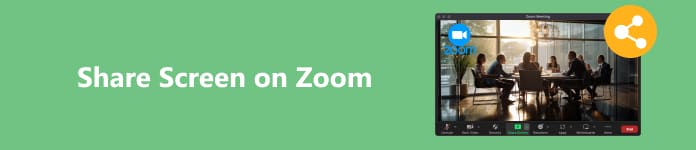
- Bölüm 1: Ekranınızı Zoom'da Toplantı Sahibi Olarak Paylaşma
- Bölüm 2: Katılımcıların Ekranlarını Zoom'da Paylaşmasına Nasıl İzin Verilir?
- Bölüm 3: Cep Telefonunuzdaki Zoom'da Ekranınızı Paylaşın
- Bölüm 4: Bonus İpucu: Telefon Ekranınızı Masaüstü Yakınlaştırmada Paylaşın
- Bölüm 5: Zoom'da Ekran Paylaşımı Hakkında SSS
Bölüm 1. Zoom'da Ekranınızı Toplantı Sahibi Olarak Paylaşma
Zoom toplantısında toplantı sahipleri ve katılımcılar olacaktır. Toplantı sahibinin toplantı odasında daha fazla hakkı vardır. Toplantı sahibi olarak bir toplantı başlatırsanız Yakınlaştırma toplantısında bir ekranı doğrudan paylaşabilirsiniz. Lütfen aşağıdaki adımları kontrol edin.
1. Adım Toplantı sahibi olmak için bir Zoom konferansı başlatın ve ardından Ekran paylaşımı sağ alt kısımdaki düğmeye basın.
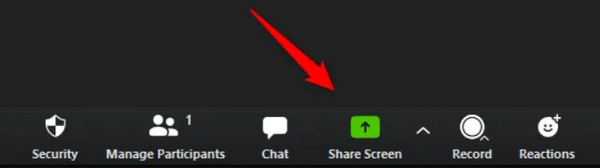
2. Adım Zoom, bilgisayarınızdaki tüm pencereleri ve çalışan programları algılayacaktır. Ekranını Zoom'da paylaşmak için istediğiniz pencereyi veya programı seçebilirsiniz. Ardından, paylaş düğmesine basın.
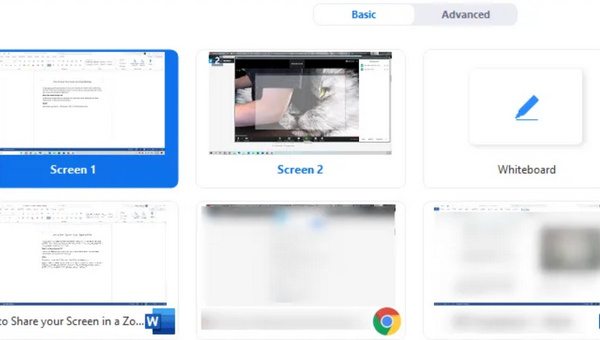
3. Adım Paylaşımı durdurmak istediğinizde yalnızca Paylaşımı Durdur Zoom konferans penceresinin altındaki düğmesine basın.
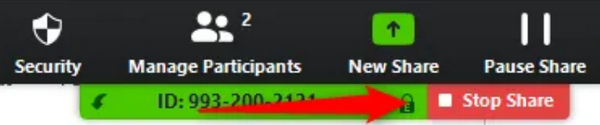
Bölüm 2. Katılımcıların Ekranlarını Zoom'da Paylaşmasına Nasıl İzin Verilir?
Katılımcılar Zoom toplantısında ekranlarını doğrudan paylaşamaz. Ama endişelenmeyin; Toplantı sahibi sizseniz katılımcılara ekran paylaşımı işlevini verebilirsiniz. Peki bu özelliği dağıtmak için tam olarak ne yapmalısınız?
Yöntem 1: Yakınlaştırma toplantısı penceresinde Güvenlik alttaki düğmeye basın. Daha sonra, Ekran paylaşımı Katılımcıların girmesine izin ver bölümündeki düğmeyi tıklayın.
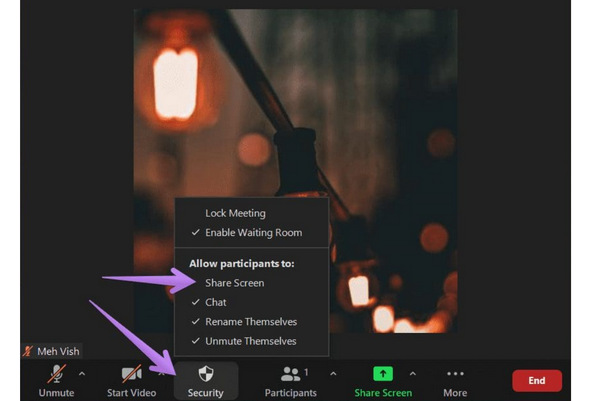
Yöntem 2:Sağ alt tarafta, ekranın sağ tarafındaki üst oka tıklayın. Ekran paylaşımı düğmesini tıklatın ve ardından Gelişmiş Paylaşım Seçenekleri düğmesine basın.
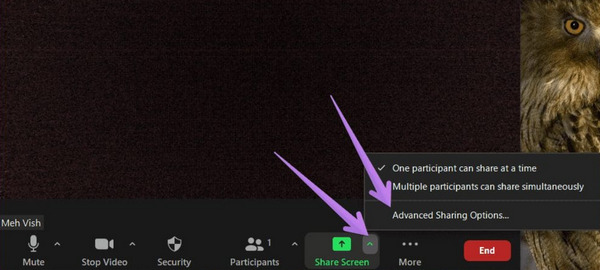
Kimler paylaşabilir? bölümüne tıklamalısınız. Tüm katılımcılar düğme. Yukarıdaki iki yöntemle katılımcılar Zoom toplantınızda ekranlarını paylaşabilirler.
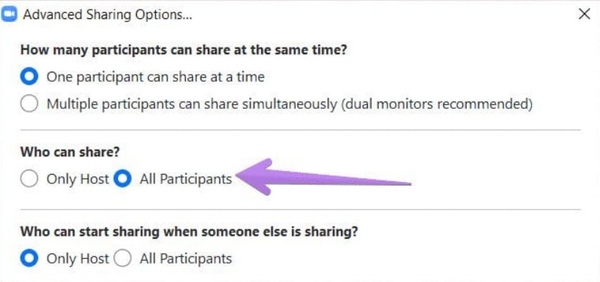
Bölüm 3. Cep Telefonunuzdaki Zoom'da Ekranınızı Paylaşın
Telefonunuzda bir video konferansınız olduğunda mobil ekranınızı Zoom'da paylaşmaya devam edebilirsiniz. Masaüstü Zoom ile tamamen aynı. Toplantı sahibi sizseniz ekranınızı doğrudan paylaşabilir veya diğer katılımcıların Zoom'da ekranlarını paylaşmasına izin verebilirsiniz.
Katılımcıların Ekranlarını Paylaşmasına İzin Ver
Cep telefonunuzda Zoom'u açın ve video konferansınızı başlatın. Alt menü çubuğunu sağ uca kaydırarak simgesine dokunun. Daha düğmesine, ardından Güvenlik düğme. Son olarak, Tüm Katılımcıların şunu yapmasına izin ver: bölümünde, Ekran paylaşımı açmak için düğmesine basın. Daha sonra tüm katılımcılar ekranlarını mobil Zoom'da paylaşabilirler.
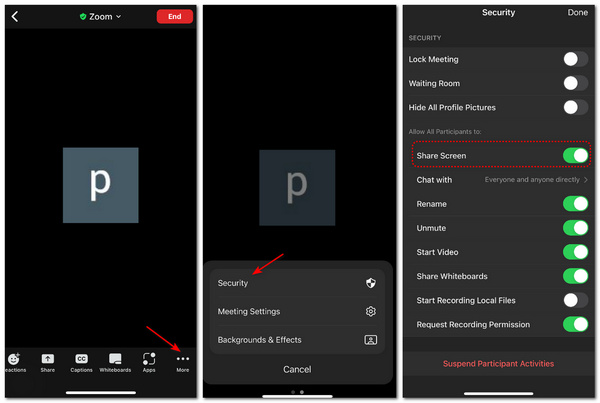
Mobil Zoom'da Ekranı Paylaş
Zoom konferansınıza geri dönün ve paylaş pencerenin alt tarafındaki düğmesine basın. Ayrıca Zoom'da ekranları paylaşılabilen birçok program da bulabilirsiniz. Ayrıca öğesine de dokunabilirsiniz. Ekran gerçek zamanlı ekranınızı paylaşmak için düğmesine basın.
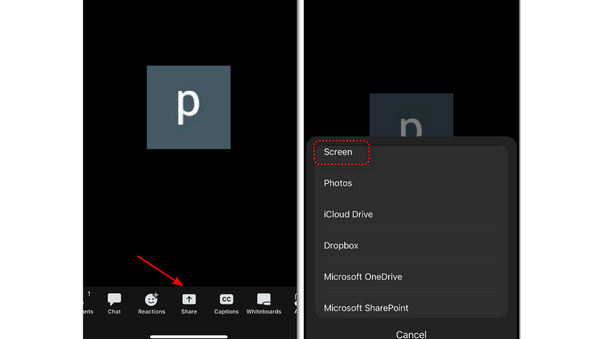
Bölüm 4. Bonus İpucu: Telefon Ekranınızı Masaüstü Yakınlaştırmada Paylaşın
Bilgisayarınızda Zoom'da görüntülü toplantı yaptığınızda cep telefonunuzda bir uygulamayı göstermeniz gerekebilir. Telefonunuzun ekranını Zoom'da nasıl paylaşabilirsiniz? Kulağa imkansız geliyor değil mi? Merak etmeyin, akıllıca bir yöntem var. Apeaksoft Telefon Aynası cep telefonunuzun ekranını bilgisayarınıza yansıtabilir ve ardından ekranı Zoom'da paylaşabilirsiniz. Bu program, telefonunuzu kablosuz olarak veya bir USB kablosuyla yansıtmanıza ve yansıtılan ekranı 4K çözünürlüğe geliştirmenize olanak tanır. Zoom'da paylaşmak için ekrana açıklamalar da ekleyebilirsiniz.
- Cep telefonunuzdan Zoom'da 4K ekran paylaşmanıza olanak tanır.
- Bilgisayarınıza yansıtılan telefon ekranını esnek bir şekilde döndürün.
- Cep telefonunuzun ekranını kablosuz olarak veya USB ile paylaşın.
- Telefon ekranını Zoom'da gecikmeden paylaşın.
1. Adım Ücretsiz indirin Apeaksoft Telefon Aynası ve başlatın. Telefonunuzu USB ile PC'nize bağlayabilirsiniz; ardından program, telefonunuzu yansıtmak için bir yansıtma sürücüsü indirecektir. Tıklamak istiyorsanız Kablosuz Ayna düğmesine basmak için iPhone'daki yerleşik aynayı kullanmanız veya Android'de üçüncü taraf bir uygulamayı kullanmanız gerekir - FonLab Aynası.
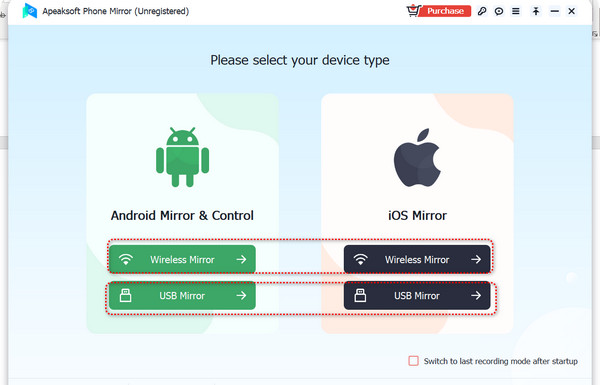
2. Adım Telefonunuzun ekranını bilgisayarınıza yansıttığınızda, Tam ekran Yansıtılan ekranı büyütmek ve ekranı Zoom'da net bir şekilde paylaşmak için çözünürlüğü değiştirmek için düğmesine basın. Ayrıca Fırça Ekrana bir eğitim yapmanıza yardımcı olacak açıklamalar eklemek için düğmeyi kullanın.
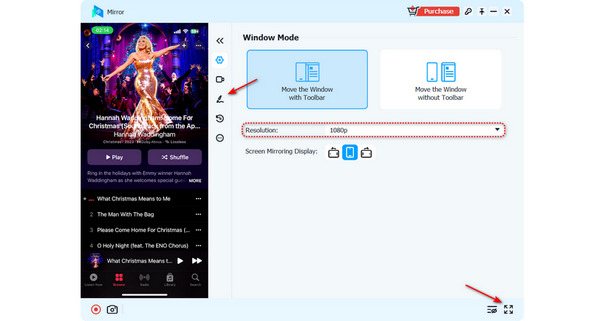
Bölüm 5 OBS Çerçeve Düşüşleri Hakkında SSS
Ekranımı neden Zoom'da paylaşamıyorum?
Nedenleri Yakınlaştırma ekranı paylaşımı çalışmıyor çeşitlidir, dolayısıyla karşılık gelenini bulmak zordur. Belki ağ bağlantısında veya güvenlik duvarı ayarlarında bir sorun vardır. Mevcut program veya uyumluluk sorunları da bunun nedenleri olabilir. Zoom'u yeniden yüklemeyi deneyebilir veya bir ağ bağlantısını değiştirebilirsiniz.
Tüm katılımcılar ekranlarını Zoom'da aynı anda paylaşırsa ne olur?
Önemli değil. Zoom, tüm katılımcıların bunu yapmasına izin verme yeteneğine sahiptir. Ayrıca toplantı sahibi, katılımcıların ekranlarını aynı anda paylaşıp paylaşamayacaklarını belirleme hakkına sahiptir.
Zoom'da ekranı paylaştığımda toplantı penceresini kaydedebilir miyim?
Evet yapabilirsin. Ancak yine de toplantı sahibinin iznine ihtiyacınız var Zoom toplantısını kaydet. Bunun karmaşık olduğunu düşünüyorsanız paylaşım ekranını kaydetmek için üçüncü taraf bir ekran kaydediciye başvurmanız daha iyi olur.
Sonuç
Bu makale size Zoom'da ekran paylaşımı nasıl yapılır?. Video konferansı siz düzenlerseniz katılımcıların Zoom'da ekranlarını paylaşıp paylaşamayacaklarını belirleyebileceğinizi unutmayın. Telefonunuzun ekranını bilgisayarınızdaki bir Zoom toplantısıyla paylaşmak istediğinizde, Apeaksoft Telefon Aynası en akıllı seçiminiz olacaktır. Telefonunuzun ekranını bilgisayarınıza yansıtabilir ve ardından konferansınızda öne çıkmak için ekranı Zoom'da paylaşabilirsiniz.








